Guía Más Reciente: Cómo Solucionar el Problema "La Actualización de iOS 17 No se Instala"
Jul 15, 2024 • Categoría: Soluciones de Reparación Móvil • Soluciones probadas
Todo el mundo sabe lo esencial que es mantener sus iPhones actualizados. Con cada nueva actualización, como iOS 17, los usuarios obtienen una serie de nuevas funciones, mejoras de seguridad y correcciones de errores que mantienen sus dispositivos funcionando sin problemas. Pero ¿qué pasa si la actualización de iOS 17 no se instala? Esta es una frustración común a la que se enfrentan muchos usuarios del iPhone y que interrumpe la fluidez de la experiencia de usuario.
Pero no hay necesidad de preocuparse. Este artículo presentará una solución confiable para este problema: la herramienta Wondershare Dr.Fone - Reparación del Sistema. Diseñada para solucionar varios problemas del sistema iOS, esta herramienta es un salvavidas para aquellos que luchan con las actualizaciones de iOS que no se pueden instalar.
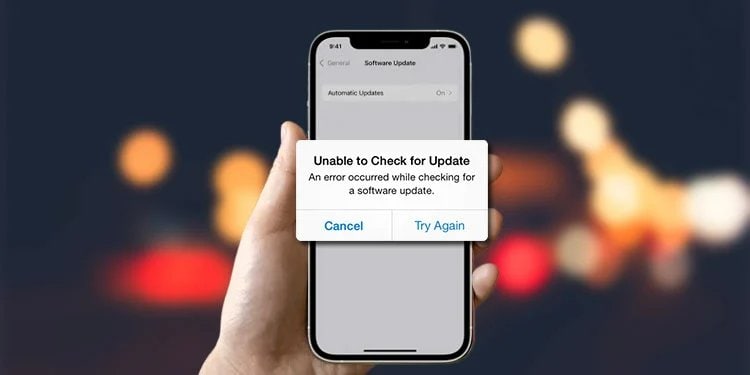
Parte I. ¿Por qué No se Instala Mi Actualización de iOS 17?
¡La emoción de recibir una nueva actualización de iOS puede ser emocionante! Con el nuevo iOS 17, Apple se ha superado al introducir varias funciones y mejoras. Desde una configuración de privacidad mejorada hasta innovadoras capacidades de FaceTime y retoques de diseño, iOS 17 le da a tu iPhone una renovación completa.
Sin embargo, puede haber un obstáculo para disfrutar de estas funciones. ¿Y si tu actualización de iOS 17 no se instala? Aquí tienes una descripción de algunas posibles razones por las cuales esto podría estar ocurriendo.

Espacio de Almacenamiento Insuficiente
Las actualizaciones a menudo requieren espacio adicional para descargar e instalar. Si tu dispositivo está lleno hasta el tope de fotos, aplicaciones, etc., es posible que no tengas suficiente espacio para instalar la actualización de iOS 17, en el iPhone. Es como añadir más ropa a un armario que ya se está desbordando. Necesitarás liberar algo de espacio para que quepa la actualización.
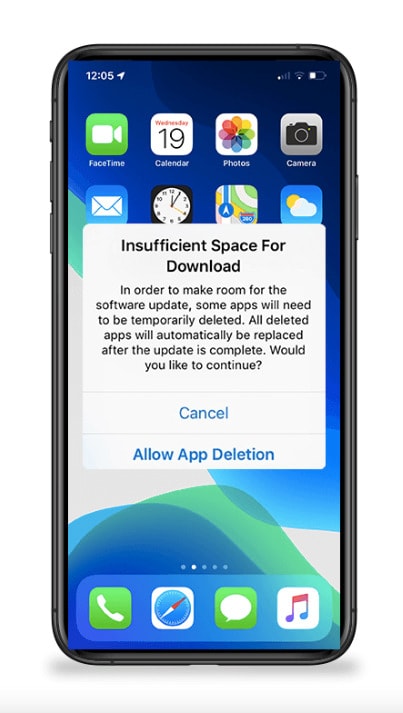
Versión Obsoleta de iOS o Dispositivo Incompatible
Tu iPhone debe estar listo para recibir la nueva actualización. Imagina intentar leer un libro en un idioma que no comprendes - sería bastante desafiante, ¿verdad? Si tu dispositivo es demasiado antiguo o incompatible, la actualización de iOS 17 no se instalará porque tu dispositivo no comprenderá cómo procesarla.
Conexión a Internet Deficiente
Una buena conexión a Internet es como una autopista para instalar la actualización de iOS. Si esta autopista está llena de baches, el viaje será accidentado y es posible que la actualización no se instale correctamente. Una conexión a Internet estable y rápida es clave para una actualización exitosa.
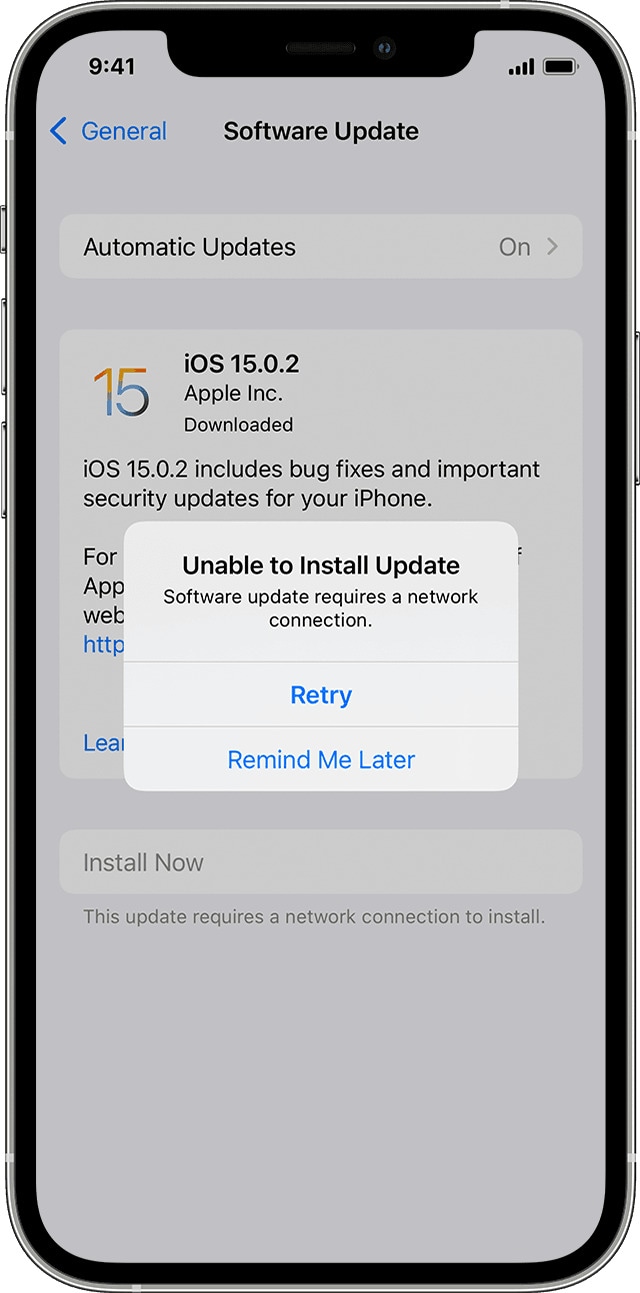
Problemas en los Servidores de Apple
Finalmente, puede ser que el problema no esté relacionado con tu teléfono. A veces, los servidores de Apple pueden estar sobrecargados, especialmente cuando se lanza una nueva actualización y millones de personas intentan descargarla. Es como un restaurante lleno de personas - si demasiadas personas ordenan al mismo tiempo, lleva más tiempo que llegue tu comida.
Conflictos o Fallas del Software
A veces, ciertas aplicaciones o el software, pueden entrar en conflicto con el proceso de actualización. Es como dos personas intentando hablar al mismo tiempo; el mensaje no se transmite correctamente. De manera similar, un fallo en el sistema puede detener la instalación de la actualización.
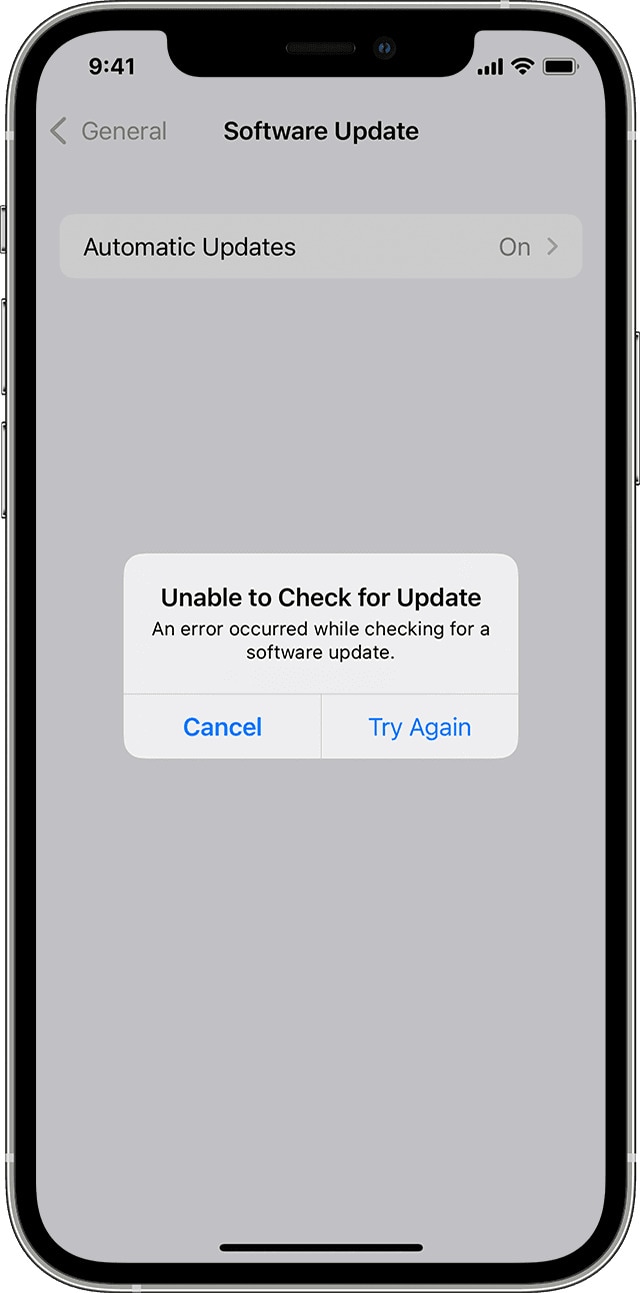
Muchos usuarios han encontrado estos obstáculos durante su proceso de actualización. Pero no te preocupes. La siguiente parte de este artículo te ayudará a resolver estos problemas.
Parte II: Guía Básica Paso a Paso para la Solución de Problemas
Cuando un iPhone comienza a comportarse de manera extraña y la actualización de iOS 17 no se instala, muchos usuarios instintivamente intentan un método rápido y sencillo: el Reinicio Forzado. Es como darle a tu iPhone una pequeña sacudida, una oportunidad para reiniciar y empezar de cero. Pero, ¿qué pasa si el problema persiste incluso después de un Reinicio Forzado? No te preocupes; este artículo tiene algunos trucos de solución de problemas más bajo la manga. A continuación, échales un vistazo:
Restablece la Configuración de Red
A veces, el culpable detrás del problema de actualización está relacionado con la red. Por lo que restablecer la configuración de red puede darle a tu iPhone una pizarra limpia para conectarse a Internet. Es como conseguir un nuevo router, después de que el antiguo haya comenzado a fallar. Así es puedes cómo hacerlo:
- Paso 1: Ve a "Configuración" en tu iPhone, luego toca en "General".
- Paso 2: Desplázate hacia abajo y toca "Transfer or Reset iPhone/Transferir" o "Restablecer iPhone".
- Paso 3: En la siguiente pantalla, toca "Reset/Restablecer ",y luego el botón "Restablecer la Configuración de Red".
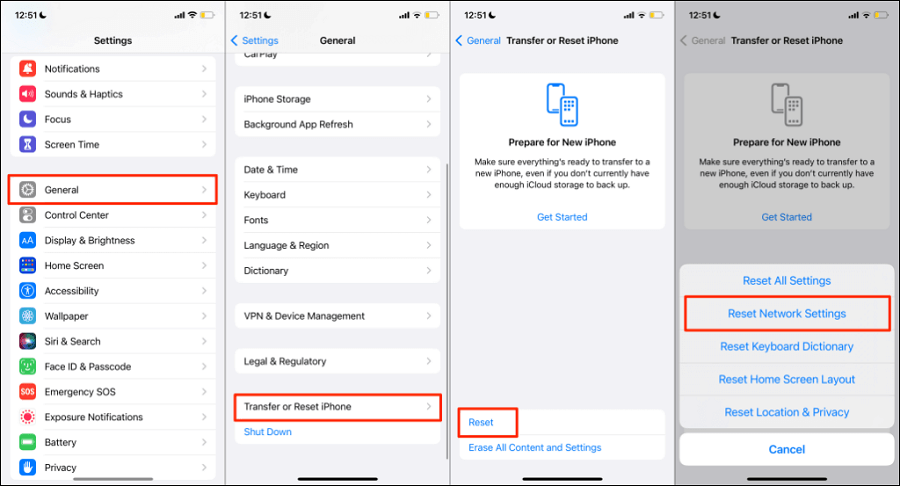
- Paso 4: Ingresa tu código de acceso, si se te solicita.
- Paso 5: Confirma el restablecimiento y prueba la actualización una vez que tu iPhone se reinicie.
Nota: Restablecer la configuración de red borrará todas tus redes y contraseñas de Wi-Fi, configuraciones celulares y de VPN.
Borra la Descarga de la Actualización y Vuelve a Intentarlo
A veces, el problema podría estar en el archivo de actualización en sí. Es como una herramienta defectuosa: no importa cuánto lo intentes, no hará el trabajo. Si este es el caso, borrar el archivo descargado y volver a iniciar la actualización podría ser la solución. Aquí te indicamos cómo puedes hacerlo:
- Paso 1: Abre "Configuración"en tu iPhone y selecciona "General".
- Paso 2: Toca "iPhone Storage/Espacio en iPhone", luego busca la actualización de iOS 17 en la lista de aplicaciones.
- Paso 3: Tócala y luego presiona el botón "Delete Update/Eliminar Actualización".
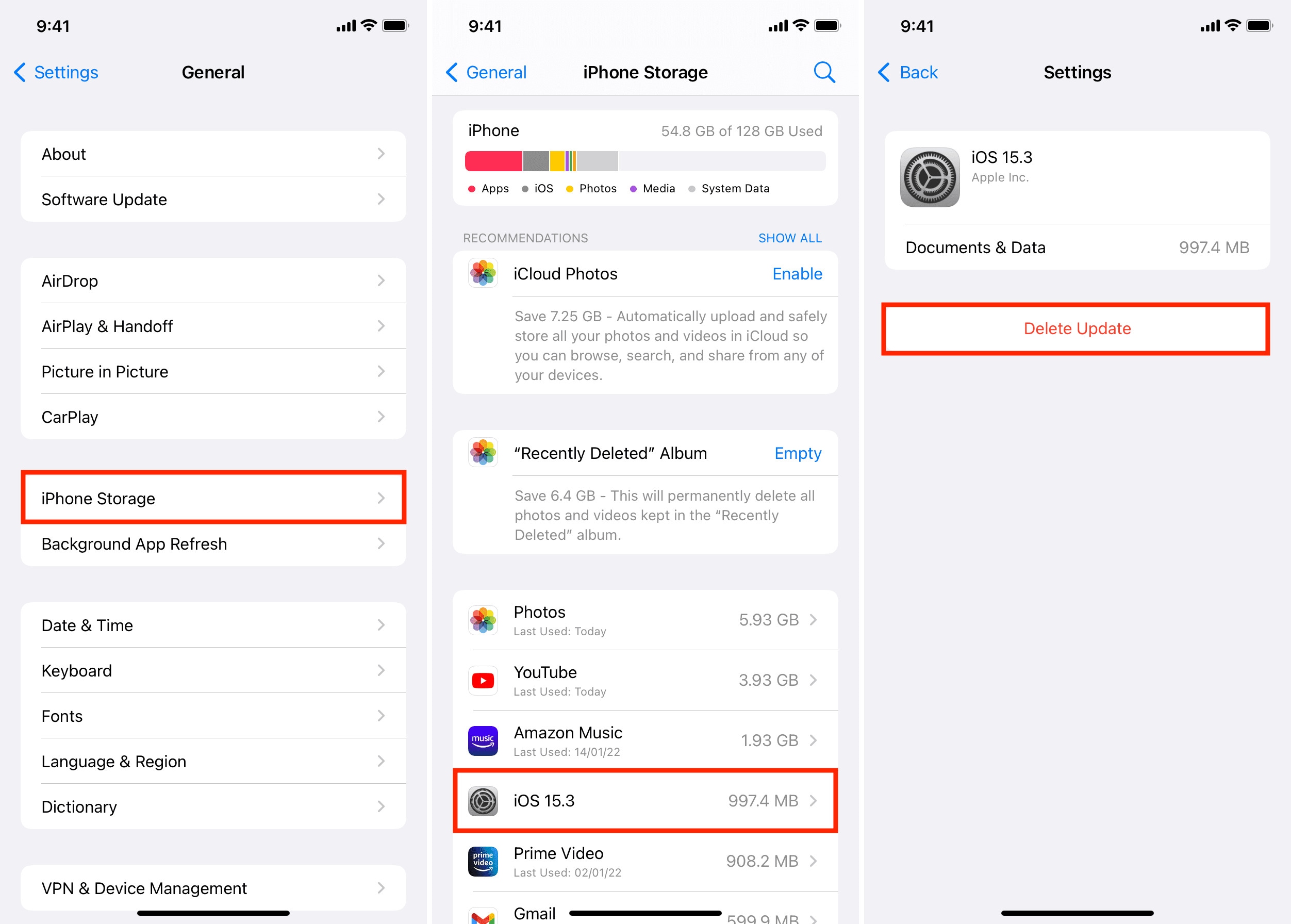
- Paso 4: Una vez borrada, regresa a "Configuración", luego "General", y selecciona "Actualización de Software" para descargar e instalar la actualización nuevamente
Comprueba el Estado del Servidor de Apple
Como se mencionó antes, a veces el problema no está en tus manos, sino en el extremo de Apple. Es como esperar que llegue un paquete - si hay un retraso en el centro de distribución, no puedes hacer mucho. Si los servidores de Apple están caídos, es posible que tengas que esperar hasta que vuelvan a estar en línea para instalar la actualización.
Entonces, puedes verificar el estado del servidor de Apple en línea para ver si hay problemas conocidos que te impidan descargar la actualización. Para hacerlo, sigue los pasos a continuación:
- Paso 1: Visita la página web de Estado del Sistema de Apple para verificar el estado del servidor de Apple.
- Paso 2: Comprueba si hay problemas o interrupciones en los servicios relacionados con las actualizaciones del software iOS. Si hay un problema , verás un signo de advertencia amarillo junto al servicio relevante. Si todo está en verde, significa que los servidores están funcionando como deberían.

Recuerda, estos pasos pueden solucionar muchos problemas comunes que impiden la instalación de la actualización de iOS 17. Pero si aún estás atascado, no pierdas la esperanza. Este artículo aún tiene una solución poderosa: Wondershare Dr.Fone - Reparación del Sistema. Aprende más sobre esta herramienta y cómo puede hacer maravillas con las fallas de iOS, en la siguiente parte de este artículo. ¡Mantente atento!
Parte III: Solución Todo en Uno para Cuando la Actualización de iOS 17 No se Instala
¿Alguna vez has deseado tener una varita mágica todo en uno, para resolver todos tus problemas con el smartphone? ¿Necesitas una herramienta que pueda aparecer y rescatarte de los dolores de cabeza de las actualizaciones de sistema fallidas y otros problemas molestos? Tu deseo se ha hecho realidad con Dr.Fone - Reparación del Sistema, un poderoso programa de terceros que es tu caballero en armadura brillante cuando la actualización de iOS 17 no se instala.

Dr.Fone - Reparación del Sistema, está diseñado para abordar varios problemas del sistema iOS, como un mecánico con las herramientas adecuadas para reparar un automóvil. Puede resolver muchos problemas, incluyendo la instalación de actualizaciones de iOS, el modo recovery/recuperación, el logo blanco de Apple, la pantalla negra, etc. Esta herramienta es fácil de utilizar y confiable y hace que resolver problemas del iPhone sea pan comido. Vamos a profundizar en lo que hace que Dr.Fone - Reparación del Sistema sea tu solución de referencia:
Funciones Principales de Dr.Fone - Reparación del Sistema
Aprende más sobre lo que hace que Dr.Fone sea tan único:
- Dr.Fone, puede ayudarte a abordar una amplia gama de problemas de iOS, desde una pantalla congelada hasta un dispositivo atascado en el modo recovery/recuperación.
- Uno de los aspectos destacados de Dr.Fone, es su promesa de mantener seguros tus datos del iPhone mientras resuelve problemas del sistema. Es como arreglar un automóvil sin ningún riesgo de rayones o abolladuras.
- Es compatible con todas las versiones de iOS, incluida la última iOS 17, y es compatible con todos los modelos de iPhone, iPad e iPod touch.
- El programa ofrece una interfaz simple e intuitiva que incluso los usuarios no técnicos pueden navegar fácilmente.
Ventajas de Dr.Fone - Reparación del Sistema
Algunos de los muchos beneficios que puedes experimentar al usar Dr.Fone son los siguientes:
- Ofrece soluciones rápidas y eficaces para la resolución de problemas, ahorrándote un tiempo muy valioso.
- Con años de comentarios positivos de los usuarios, Dr.Fone es una solución confiable para problemas de iOS.
- Si te encuentras con algún problema al usar la herramienta, el servicio al cliente de Dr.Fone está disponible las 24 horas del día para ayudarte.
Desventajas de Dr.Fone - Reparación del Sistema
Las desventajas de Dr.Fone son las siguientes:
- Aunque Dr.Fone ofrece una versión de prueba gratis, el acceso completo a sus funciones tiene un costo. Sin embargo, considerando la amplia gama de problemas que puede resolver, vale la pena la inversión.
Guía Paso a Paso para Instalar la Actualización de iOS Con la Herramienta de Dr.Fone Reparación del Sistema
Esta sección te guiará a través de todo el proceso de Dr.Fone - Reparación del Sistema. Te mostrará cómo solucionar el problema cuando la instalación de la actualización de iOS 17 que no se instala:
- Paso 1: Obtén la versión más reciente de Dr.Fone desde el sitio web oficial e instálala en tu computadora. Selecciona "System Repair/Reparación del Sistema" en el menú que aparece cuando haces clic en "Toolbox/Caja de Herramientas" en el lado izquierdo de la pantalla.

- Paso 2: Cuando se te indique, elige "iOS" para especificar el tipo de dispositivo que requiere servicio. Una vez que llegues a la nueva pantalla, selecciona "iOS Upgrade/Downgrade (Actualización/Degradación de iOS)" para acceder al submenú necesario.

- Paso 3: En la página siguiente, haz clic en"Upgrade iOS/Actualizar iOS" para continuar con el proceso de actualización de iOS.

- Paso 4: La plataforma te pedirá que conectes el dispositivo iOS a través de un cable USB a la computadora anfitriona.

Nota: La plataforma reconoce el dispositivo cuando se conecta el cable USB adecuado. Continuará estableciendo una conexión segura siempre que el cable esté conectado.
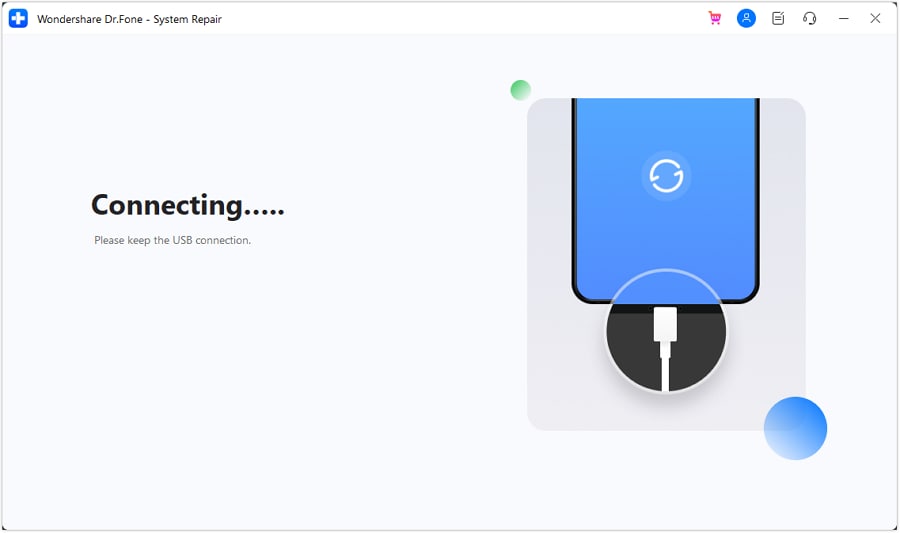
- Paso 5: Después de la conexión exitosa, podrás ver un menú de opciones de actualización entre las cuales elegir. Debes hacer clic en "Download/Descargar" para obtener el firmware y obtener la versión de iOS a la que quieres actualizar.

- Paso 6:Cuando la descarga del firmware de iOS termine, selecciona "Repair Now/Reparar Ahora" para iniciar el proceso. La siguiente pantalla te mostrará un medidor de progreso, que podrás usar para evaluar cuánto ha avanzado el proceso.

- Paso 7: Haz clic en "Hecho" una vez que el proceso esté completo.
En resumen, Dr.Fone - Reparación del Sistema es una solución integral para varios problemas del sistema iOS, incluido cuando la actualización iOS 17 no se instala. Es como tener una mini tienda de Apple a tu disposición, lista para reparar tu dispositivo en cualquier momento.
4.624.541 personas lo han descargado
Conclusión
Instalar las actualizaciones de iOS proporciona funciona mejoradas, una seguridad reforzada y correcciones de errores que contribuyen a una experiencia de usuario fluida. Sin embargo, puede ser frustrante cuando la actualización de iOS 17 no se instala. Solucionar rápidamente estos problemas es fundamental, para asegurarte de que puedas disfrutar de los beneficios de la nueva actualización sin problemas.
En este artículo discutimos varias soluciones que te pueden ayudar. Pero si alguna de ellas no funciona, Dr.Fone - Reparación del Sistema viene al rescate. Sirve como una solución todo en uno, confiable para diversos problemas del sistema iOS. Dr.Fone, es una herramienta poderosa que puede abordar estos problemas de manera eficiente y segura.
Temas de iOS 17
- Downgrade / Upgrade iOS 17
- 1. Regresar de iOS 17 a 16
- 2. OTA Downgrader para dispositivos
- 3. Regresar de iPadOS 17 beta a 16
- 4. Regresar de WatchOS 10 beta
- 5. Versión Beta de IPSW Firmada/No Firmada
- 6. Usar SHSH Blobs para degradar
- 7. Actualizar dispositivos con archivos de firmware
- Problemas iOS 17
- 1. Problemas comunes con iOS 17
- 2. Fallo al instalar la actualización de iOS 17
- 3. Cámara muestra pantalla negra en iOS 17
- 4. Apps se cierran en iOS 17
- 5. Carga lenta tras actualizar a iOS 17
- 6. Atascado en verificación de iOS 17
- 7. Sobrecalentamiento tras la actualización de iOS 17
- 8. iPhone se congela tras la actualización de iOS 17
- 9. Problemas de batería en iOS 17
- 10. Rendimiento lento en iPhone tras actualizar a iOS 17
- ● Gestionar/transferir/recuperar datos
- ● Desbloquear/activar/bloquear pantalla FRP
- ● Resolver problemas en iOS y Android
- Prueba Ahora Prueba Ahora Prueba Ahora
















Paula Hernández
staff Editor
Calificado en general con4.5(105participantes)